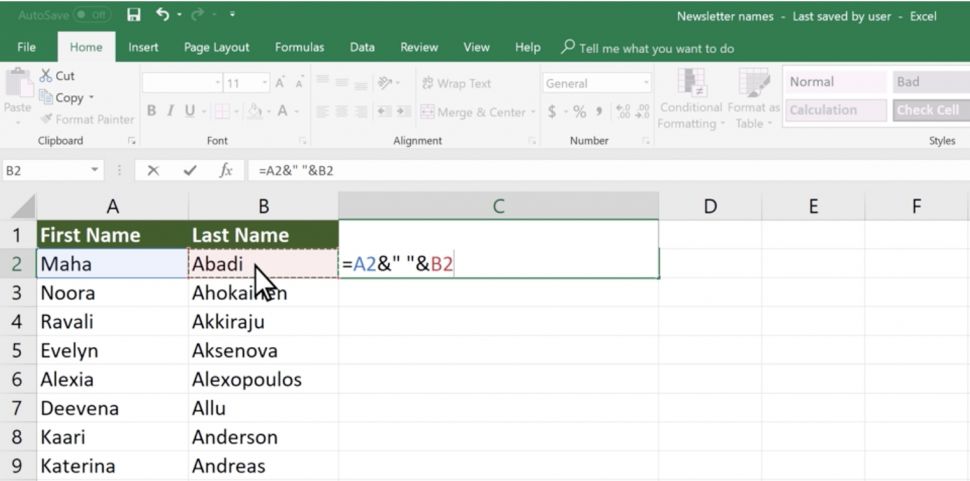
Salam Sobat Nalar, jika kamu sering menggunakan Microsoft Excel, pasti pernah mengalami kesulitan saat ingin menggabungkan 2 cell menjadi satu. Padahal, menggabungkan dua cell di Excel sangat berguna untuk mengatur tampilan dan merapikan data. Nah, pada artikel kali ini, kita akan membahas cara menggabungkan 2 cell di Excel dengan mudah dan cepat. Yuk, simak penjelasan berikut ini!
Kelebihan dan Kekurangan Menggabungkan 2 Cell di Excel
Sebelum membahas lebih lanjut tentang cara menggabungkan 2 cell di Excel, ada baiknya kita mengetahui terlebih dahulu apa saja kelebihan dan kekurangan dari penggunaan fitur ini.
Kelebihan Menggabungkan 2 Cell di Excel
1. Mempermudah pengaturan tampilan data
2. Mempercepat proses pengolahan data
3. Menyederhanakan tampilan data agar lebih mudah dibaca
4. Menghemat waktu dan tenaga dalam mengolah data
5. Meningkatkan efisiensi kerja dalam pengolahan data
6. Meningkatkan tampilan laporan atau presentasi
7. Dapat menghasilkan tampilan data yang lebih estetik dan profesional
Kekurangan Menggabungkan 2 Cell di Excel
1. Menyulitkan proses pengolahan data jika terjadi kesalahan dalam proses penggabungan
2. Membingungkan pengguna yang tidak terbiasa dengan fitur ini
3. Membuat data menjadi sulit dibaca jika terdapat banyak data yang digabungkan
4. Memakan ruang yang lebih besar pada lembar kerja Excel
5. Membuat data menjadi sulit diolah jika terdapat perubahan data
6. Memperlambat kinerja Excel jika terdapat banyak data yang digabungkan
7. Memperkecil kemungkinan untuk melakukan analisis data
Cara Menggabungkan 2 Cell di Excel
Berikut adalah cara menggabungkan 2 cell di Excel:
1. Menggunakan Operator &
Cara pertama yang bisa kamu gunakan adalah dengan menggunakan operator &. Berikut langkah-langkahnya:
| No | Langkah-langkah |
|---|---|
| 1 | Pilih sel atau cell yang ingin digabungkan |
| 2 | Masukkan tanda & (ampersand) di antara dua sel atau cell |
| 3 | Tekan Enter pada keyboard |
Contoh:
Jika kamu ingin menggabungkan sel A1 dan B1, maka ketikkan formula =A1&B1 pada sel yang kosong. Kemudian tekan Enter pada keyboard dan sel A1 dan B1 akan digabungkan menjadi satu.
2. Menggunakan Operator CONCATENATE
Cara kedua yang bisa kamu gunakan adalah dengan menggunakan operator CONCATENATE. Berikut langkah-langkahnya:
| No | Langkah-langkah |
|---|---|
| 1 | Pilih sel atau cell yang ingin digabungkan |
| 2 | Ketikkan formula =CONCATENATE(A1,B1) pada sel yang kosong |
| 3 | Tekan Enter pada keyboard |
Contoh:
Jika kamu ingin menggabungkan sel A1 dan B1, maka ketikkan formula =CONCATENATE(A1,B1) pada sel yang kosong. Kemudian tekan Enter pada keyboard dan sel A1 dan B1 akan digabungkan menjadi satu.
3. Menggunakan Operator TEXTJOIN
Cara ketiga yang bisa kamu gunakan adalah dengan menggunakan operator TEXTJOIN. Berikut langkah-langkahnya:
| No | Langkah-langkah |
|---|---|
| 1 | Pilih sel atau cell yang ingin digabungkan |
| 2 | Ketikkan formula =TEXTJOIN(“”,TRUE,A1:B1) pada sel yang kosong |
| 3 | Tekan Enter pada keyboard |
Contoh:
Jika kamu ingin menggabungkan sel A1 dan B1, maka ketikkan formula =TEXTJOIN(“”,TRUE,A1:B1) pada sel yang kosong. Kemudian tekan Enter pada keyboard dan sel A1 dan B1 akan digabungkan menjadi satu.
FAQ Mengenai Cara Menggabungkan 2 Cell di Excel
1. Apa itu penggabungan 2 cell di Excel?
Penggabungan 2 cell di Excel adalah proses menggabungkan dua sel atau cell menjadi satu sel atau cell.
2. Apa saja keuntungan yang didapatkan dengan menggabungkan 2 cell di Excel?
Keuntungan yang didapatkan dengan menggabungkan 2 cell di Excel antara lain mempermudah pengaturan tampilan data, mempercepat proses pengolahan data, menyederhanakan tampilan data agar lebih mudah dibaca, menghemat waktu dan tenaga dalam mengolah data, meningkatkan efisiensi kerja dalam pengolahan data, meningkatkan tampilan laporan atau presentasi, serta dapat menghasilkan tampilan data yang lebih estetik dan profesional.
3. Apa saja kekurangan yang didapatkan dengan menggabungkan 2 cell di Excel?
Kekurangan yang didapatkan dengan menggabungkan 2 cell di Excel antara lain menyulitkan proses pengolahan data jika terjadi kesalahan dalam proses penggabungan, membingungkan pengguna yang tidak terbiasa dengan fitur ini, membuat data menjadi sulit dibaca jika terdapat banyak data yang digabungkan, memakan ruang yang lebih besar pada lembar kerja Excel, membuat data menjadi sulit diolah jika terdapat perubahan data, memperlambat kinerja Excel jika terdapat banyak data yang digabungkan, serta memperkecil kemungkinan untuk melakukan analisis data.
4. Apa saja cara menggabungkan 2 cell di Excel?
Cara menggabungkan 2 cell di Excel antara lain dengan menggunakan operator &, menggunakan operator CONCATENATE, dan menggunakan operator TEXTJOIN.
5. Apa itu operator & di Excel?
Operator & di Excel adalah simbol yang digunakan untuk menggabungkan dua nilai atau teks menjadi satu.
6. Apa itu operator CONCATENATE di Excel?
Operator CONCATENATE di Excel adalah fungsi yang digunakan untuk menggabungkan dua atau lebih nilai atau teks menjadi satu.
7. Apa itu operator TEXTJOIN di Excel?
Operator TEXTJOIN di Excel adalah fungsi yang digunakan untuk menggabungkan dua atau lebih nilai atau teks dengan memisahkan setiap nilai atau teks dengan separator tertentu.
8. Apa saja separator yang bisa digunakan pada operator TEXTJOIN di Excel?
Separator yang bisa digunakan pada operator TEXTJOIN di Excel antara lain spasi, koma, titik koma, dan tanda hubung.
9. Apa itu sel atau cell di Excel?
Sel atau cell di Excel adalah kotak kecil yang terdapat pada lembar kerja Excel yang berfungsi untuk menampung data atau informasi.
10. Apakah penggabungan 2 cell di Excel bisa dibatalkan?
Ya, penggabungan 2 cell di Excel bisa dibatalkan dengan cara memisahkan kembali dua cell yang sudah digabungkan.
11. Apakah penggabungan 2 cell di Excel berpengaruh pada formula yang digunakan?
Ya, penggabungan 2 cell di Excel bisa berpengaruh pada formula yang digunakan karena formula hanya akan bekerja pada sel atau cell yang digunakan tanpa memperhitungkan penggabungan.
12. Apakah penggabungan 2 cell di Excel bisa dilakukan pada sel atau cell yang berbeda sheet?
Ya, penggabungan 2 cell di Excel bisa dilakukan pada sel atau cell yang berbeda sheet dengan cara menambahkan nama sheet pada rumus.
13. Apakah penggabungan 2 cell di Excel bisa dilakukan pada sel atau cell yang berbeda file?
Tidak, penggabungan 2 cell di Excel tidak bisa dilakukan pada sel atau cell yang berbeda file kecuali jika kedua file tersebut dibuka secara bersamaan.
Kesimpulan
Setelah membaca artikel ini, Sobat Nalar sekarang sudah mengetahui cara menggabungkan 2 cell di Excel dengan mudah dan cepat. Meskipun terdapat kekurangan, penggunaan fitur ini bisa sangat berguna untuk mempermudah dan mempercepat proses pengolahan data. Jangan ragu untuk mencoba dan mempraktikkan cara ini pada lembar kerja Excel kamu. Semoga artikel ini bermanfaat!
Jangan lupa untuk terus mengikuti blog kami untuk mendapatkan informasi seputar teknologi dan bisnis terbaru. Terima kasih telah membaca artikel ini, Sobat Nalar.
Disclaimer
Artikel ini dibuat semata-mata untuk tujuan informasi dan tidak dimaksudkan sebagai saran profesional atau akademik. Penulis dan penerbit tidak bertanggung jawab atas penggunaan informasi yang diberikan dalam artikel ini. Penggunaan informasi ini sepenuhnya menjadi tanggung jawab pembaca.